ساده ترین روش برای کشیدن خط چین و نقطه چین در فتوشاپ، استفاده از ابزار Pen و Brush می باشد. در این مقاله قصد داریم نحوه ترسیم خط نقطه چین در Photoshop را به شما عزیزان آموزش دهیم، همراه داتیس نتورک باشید.
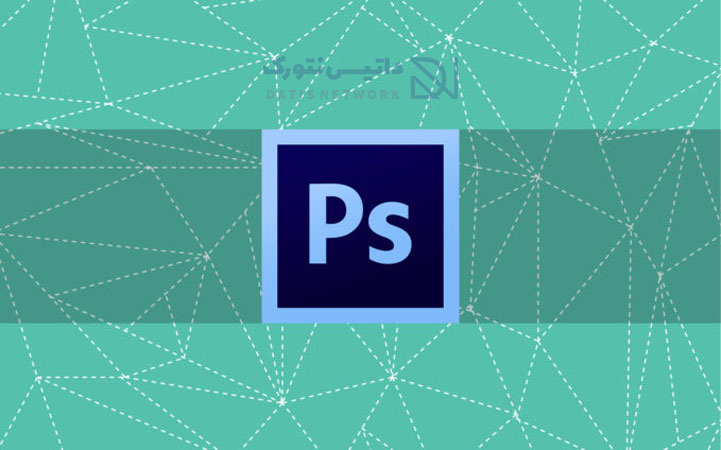
آموزش کشیدن خط چین و نقطه چین در فتوشاپ
Adobe Photoshop یک ویرایشگر گرافیکی محبوب است که توسط شرکت Adobe Inc برای ویندوز و مک تهیه و منتشر شده است.
فتوشاپ دارای ابزار های بسیاری برای ترسیم خط نقطه چین می باشد، اما کدام یک از آنها بهتر است؟
شما با استفاده از ابزار Brush یا ابزار Pen می توانید به سادگی نقطه چین یا خط چین ایجاد کنید.
اگر به دنبال راهی برای رسم خط چین در Photoshop هستید، می توانید از روش هایی که در ادامه به شما آموزش خواهیم داد، استفاده کنید.
استفاده از ابزار Brush
برای کشیدن خط نقطه چین در فتوشاپ کافی است مراحل زیر را به ترتیب انجام دهید.
ابتدا روی ابزار Brush tool (B) کلیک کنید، سپس به brush settings بروید.
برای رفتن به این قسمت می توانید کلید های ترکیبی Fn + F5 را هم زمان فشار دهید یا روی آیکون آن کلیک کنید.
پس از باز شدن این قسمت، گزینه های Hardness و opacity را روی آخرین درجه قرار دهید.
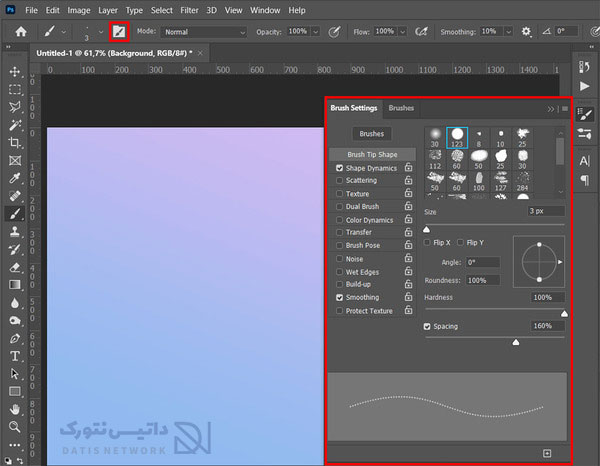
حالا تیک گزینه Spacing را فعال کنید، سپس فاصله بین خطوط را با تغییر نوار روی درجه دلخواه تنظیم کنید.
با تغییر میزان Angle نیز می توانید گوشه های خطوط را به شکل دلخواه تان تغییر دهید.
حالا ابزار شما آماده است، روی صفحه خط بکشید، همچنین می توانید رنگ، اندازه و حالت نقطه چین ها را عوض کنید.
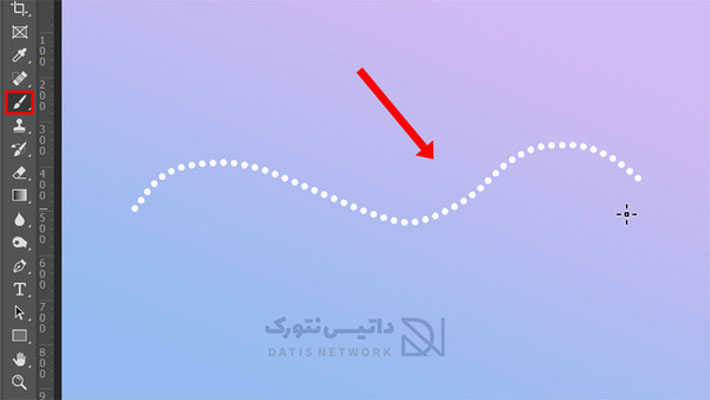
اگر می خواهید نقطه چین صاف باشد، کافی است کلید Shift روی کیبورد را نگه دارید و خط را رسم کنید.
نحوه کشیدن خط چین در فتوشاپ
ابتدا ابزار Pen Tool را انتخاب کنید، سپس در بالای صفحه روی گزینه Shape این ابزار کلیک کنید.
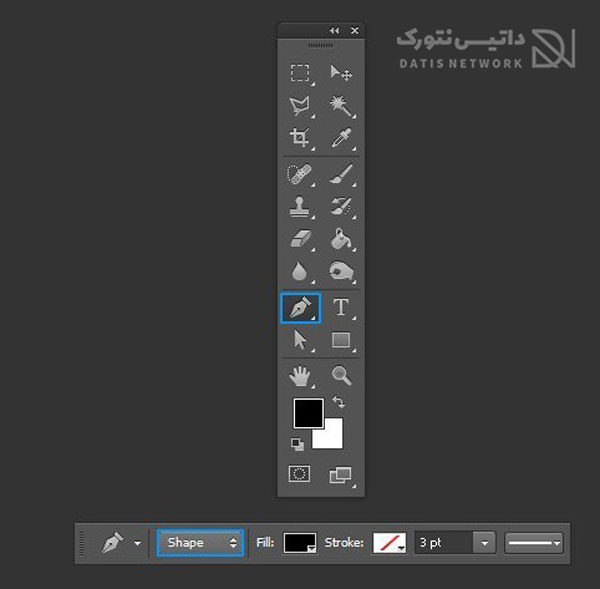
حال روی بخش Fill کلیک کنید و برای آن گزینه No Color را انتخاب کنید.
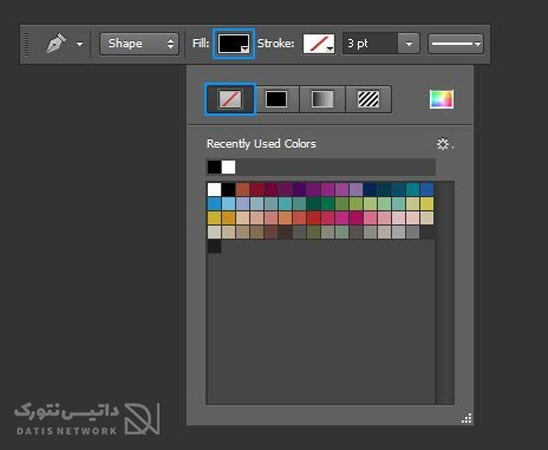
سپس روی Stroke کلیک کنید و Stroke Type را روی حالت Solid Color بگذارید.
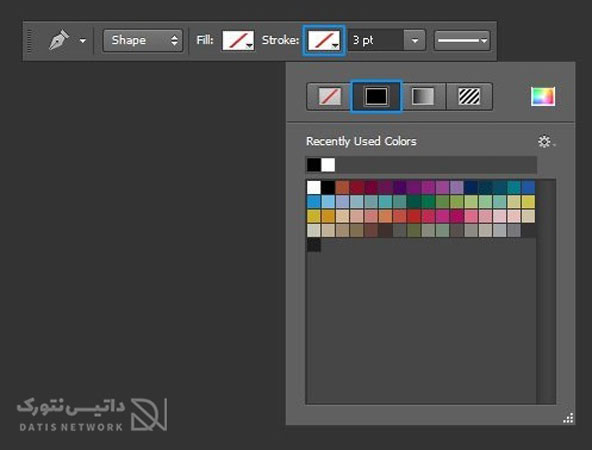
در این مرحله از کشیدن خط چین در فتوشاپ، یکی از رنگ ها را انتخاب کنید.
ما رنگ مشکی را انتخاب کردیم.
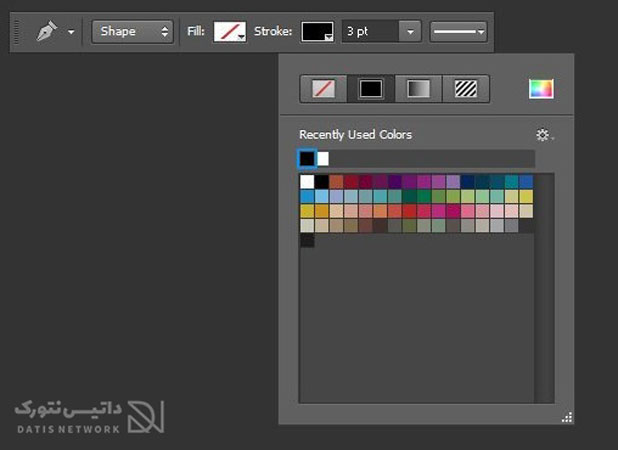
سپس روی کادر نوع Stroke در بالای صفحه کلیک کنید و گزینه More Options را از پنل انتخاب کنید.
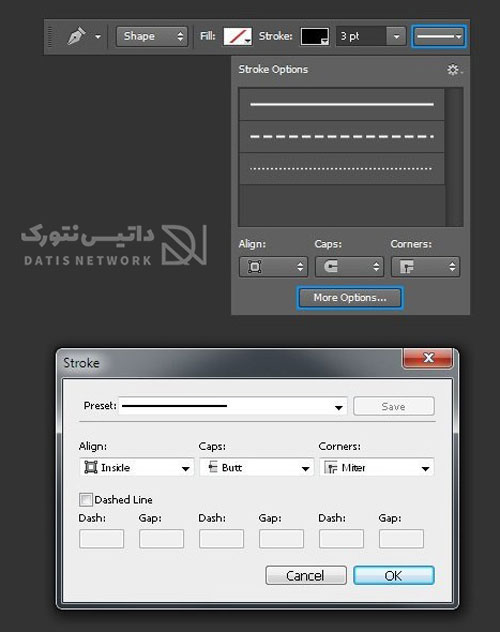
تیک Dashed Line را بزنید. بخش Dash و Gap را با توجه به فرم مدنظر خود تغییر دهید.
ما در اینجا به ترتیب 6 و 2 را انتخاب کردیم. سپس روی OK بزنید.
با این دو بخش میتوانید مشخص کنید که اندازه خط چین ها چقدر باشد و فاصله بین خطوط آن چه میزان باشد.
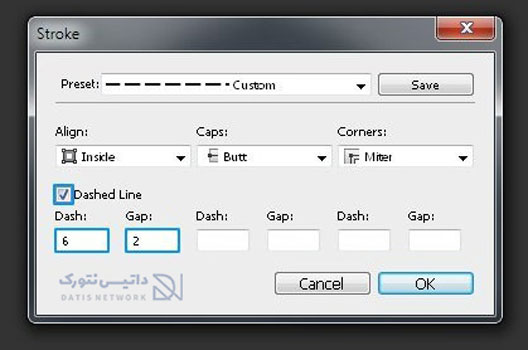
حال با استفاده از ابزار Pen میتوانید خطوط و اشکالی با خط چین بکشید.
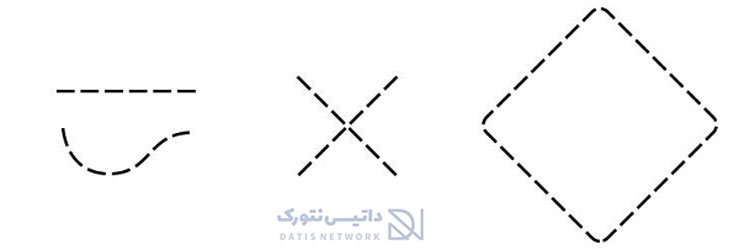
امیدواریم این مقاله برای شما مفید بوده باشد.
داتیس نتورک را در شبکه های اجتماعی دنبال کنید.

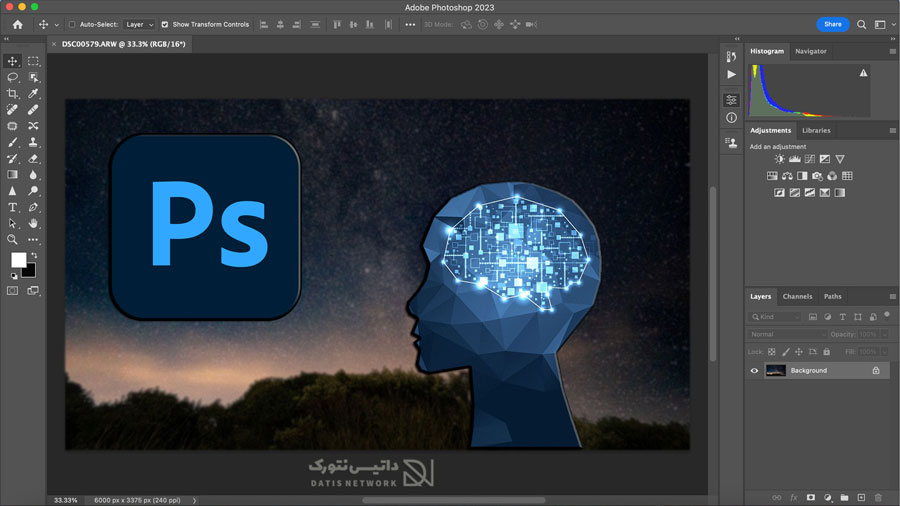
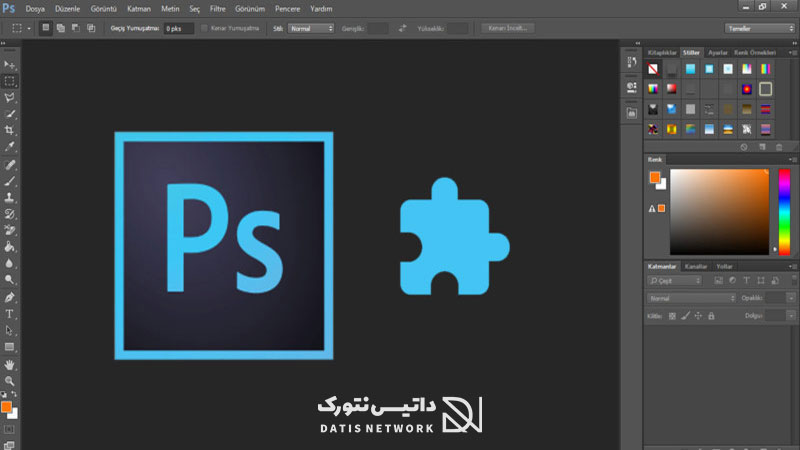
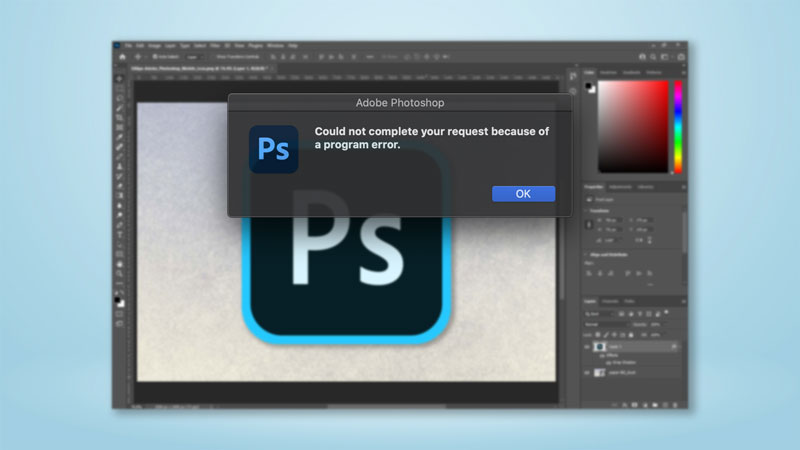
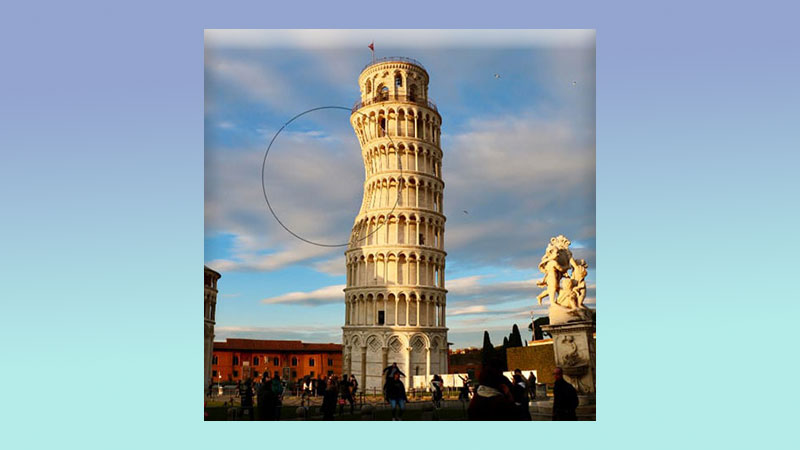
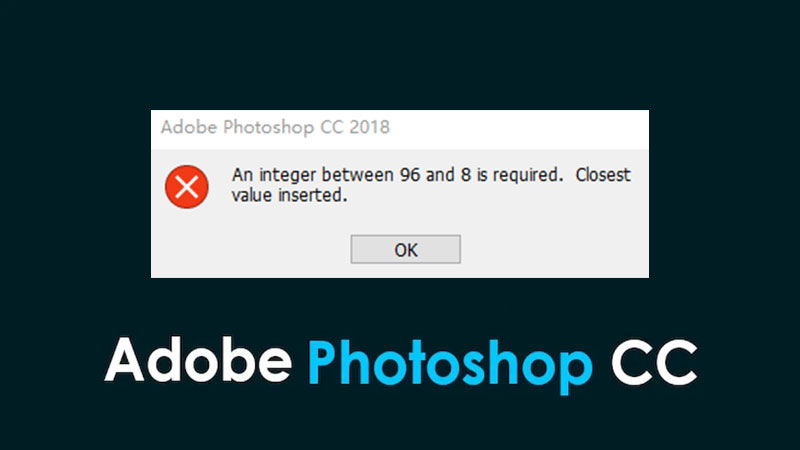
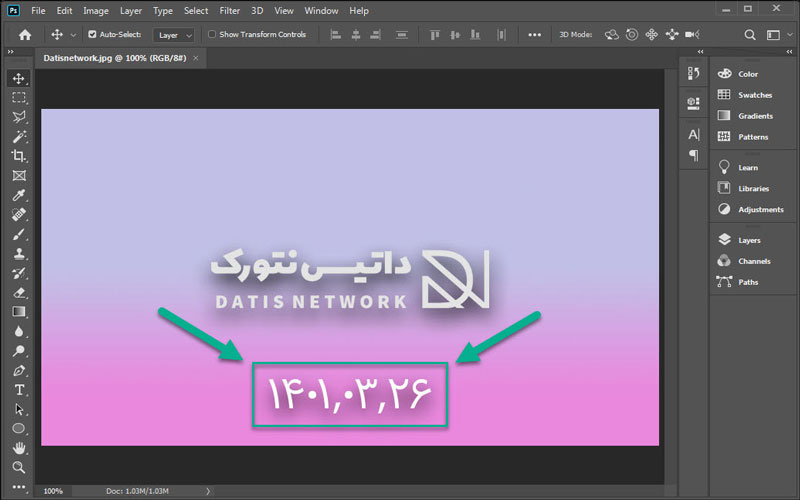




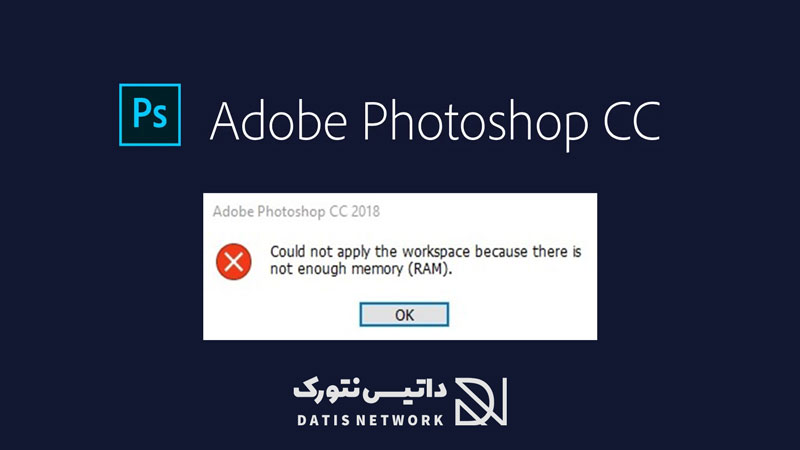

خیلی ممنون
عالی بود
ممنونم